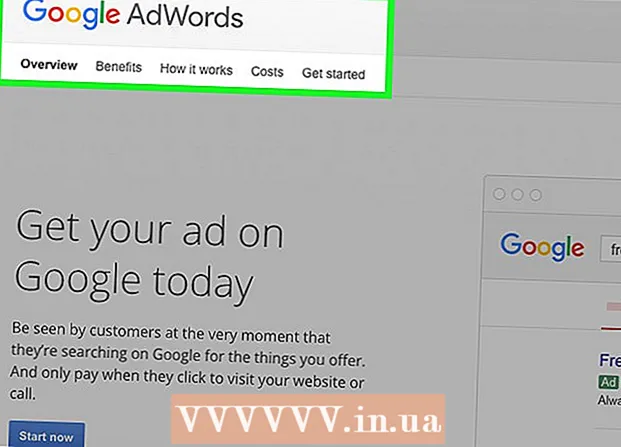Yazar:
William Ramirez
Yaratılış Tarihi:
15 Eylül 2021
Güncelleme Tarihi:
1 Temmuz 2024

İçerik
Bu yazıda, iPhone / iPad'de Facebook'ta Kısıtlı Erişim listesini nasıl görüntüleyeceğinizi ve düzenleyeceğinizi göstereceğiz.
adımlar
 1 siteyi aç Facebook bir mobil web tarayıcısında. Tarayıcınızın adres çubuğuna facebook.com girin ve ardından mavi düğmeye dokunun git ekran klavyesinde.
1 siteyi aç Facebook bir mobil web tarayıcısında. Tarayıcınızın adres çubuğuna facebook.com girin ve ardından mavi düğmeye dokunun git ekran klavyesinde. - Kısıtlı Erişim listesini web sitesinde düzenleyebilirsiniz, ancak Facebook mobil uygulamasında düzenleyemezsiniz.
- Henüz Facebook'a giriş yapmadıysanız, lütfen e-posta/telefon numaranızı ve şifrenizi girin.
 2 Tarayıcınızda sitenin tam sürümüne gidin. Sitenin mobil versiyonunda söz konusu listeyi düzenleyemeyeceksiniz. Çoğu mobil web tarayıcısı, mobilden tam siteye geçebilir.
2 Tarayıcınızda sitenin tam sürümüne gidin. Sitenin mobil versiyonunda söz konusu listeyi düzenleyemeyeceksiniz. Çoğu mobil web tarayıcısı, mobilden tam siteye geçebilir. - Safari'de simgesine dokunun.
 ekranın altında ve menüde "Sitenin tam sürümü" seçeneğini seçin.
ekranın altında ve menüde "Sitenin tam sürümü" seçeneğini seçin. - Firefox veya Chrome'da, sağ üst köşedeki üç dikey nokta simgesine dokunun ve menüden Tam Site'yi seçin.
- Safari'de simgesine dokunun.
 3 simgesine dokunun
3 simgesine dokunun  . Haber akışının sağ üst köşesindeki mavi gezinme çubuğunda bulacaksınız. Bir menü açılacaktır.
. Haber akışının sağ üst köşesindeki mavi gezinme çubuğunda bulacaksınız. Bir menü açılacaktır.  4 Tıklamak Ayarlar menüde. Hesap ayarları sayfası açılacaktır.
4 Tıklamak Ayarlar menüde. Hesap ayarları sayfası açılacaktır.  5 Tıklamak Engellemek sol bölmede. Bu seçenek, beyaz bir “-” sembolü olan kırmızı bir daire simgesiyle işaretlenmiştir. Engelleme ayarları açılacaktır.
5 Tıklamak Engellemek sol bölmede. Bu seçenek, beyaz bir “-” sembolü olan kırmızı bir daire simgesiyle işaretlenmiştir. Engelleme ayarları açılacaktır.  6 "Kısıtlı Erişim Listesi" bölümünü bulun. Bu, Engelleme Yönetimi sayfasındaki ilk bölümdür.
6 "Kısıtlı Erişim Listesi" bölümünü bulun. Bu, Engelleme Yönetimi sayfasındaki ilk bölümdür.  7 Tıklamak Listeyi düzenle. Bu seçeneği bölümün sağ tarafında bulacaksınız. Kısıtlı kullanıcıların listesini görüntüleyen bir açılır pencere belirecektir.
7 Tıklamak Listeyi düzenle. Bu seçeneği bölümün sağ tarafında bulacaksınız. Kısıtlı kullanıcıların listesini görüntüleyen bir açılır pencere belirecektir.  8 "X" üzerine tıklayın. Listede arkadaşınızın fotoğrafına dokunun ve ardından fotoğrafın sağ üst köşesindeki X'e dokunun. Arkadaş listeden çıkarılacaktır.
8 "X" üzerine tıklayın. Listede arkadaşınızın fotoğrafına dokunun ve ardından fotoğrafın sağ üst köşesindeki X'e dokunun. Arkadaş listeden çıkarılacaktır. - Yakınlaştırmak için iki parmağınızı ekrana koyun ve birbirinden ayırın. Bu, X simgesini bulmanızı ve basmanızı kolaylaştıracaktır.
 9 Dokunmak Bu listede. Bu menü, Kısıtlı Erişim Listesini Düzenle penceresinin sol üst köşesindedir. Bir menü açılacaktır.
9 Dokunmak Bu listede. Bu menü, Kısıtlı Erişim Listesini Düzenle penceresinin sol üst köşesindedir. Bir menü açılacaktır.  10 Lütfen seçin Arkadaşlar menüde. Tüm arkadaşlarınızın bir listesi açılacaktır.
10 Lütfen seçin Arkadaşlar menüde. Tüm arkadaşlarınızın bir listesi açılacaktır.  11 "Kısıtlı Erişim" listesine eklemek istediğiniz arkadaşınızı seçin. Bunu yapmak için fotoğrafına dokunun. Arkadaş listeye eklenir ve yanında mavi bir onay işareti görünür.
11 "Kısıtlı Erişim" listesine eklemek istediğiniz arkadaşınızı seçin. Bunu yapmak için fotoğrafına dokunun. Arkadaş listeye eklenir ve yanında mavi bir onay işareti görünür.  12 Tıklamak Hazır. Bu seçeneği, Kısıtlı Erişim Listesini Düzenle penceresinin sağ alt köşesinde bulacaksınız.Değişiklikleriniz kaydedilecek ve açılır pencere kapanacaktır.
12 Tıklamak Hazır. Bu seçeneği, Kısıtlı Erişim Listesini Düzenle penceresinin sağ alt köşesinde bulacaksınız.Değişiklikleriniz kaydedilecek ve açılır pencere kapanacaktır.